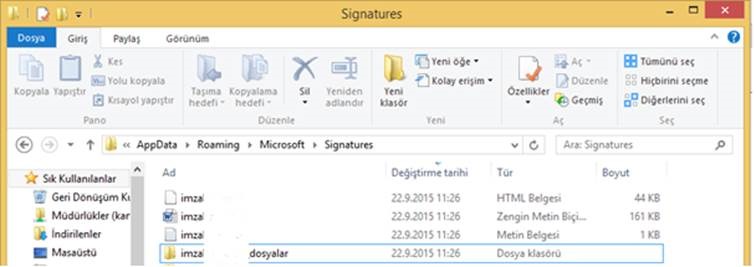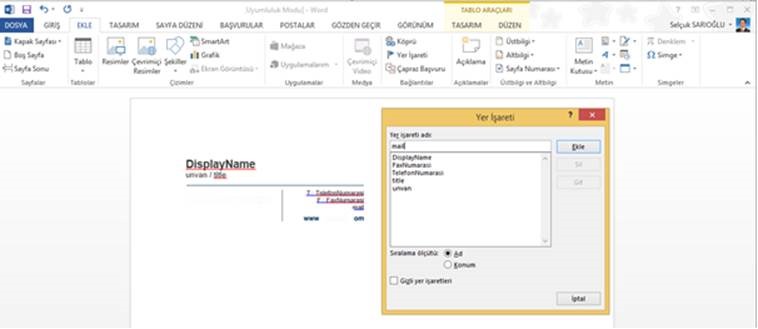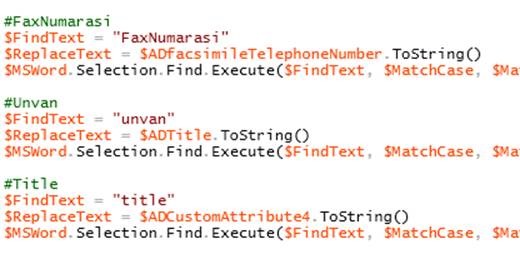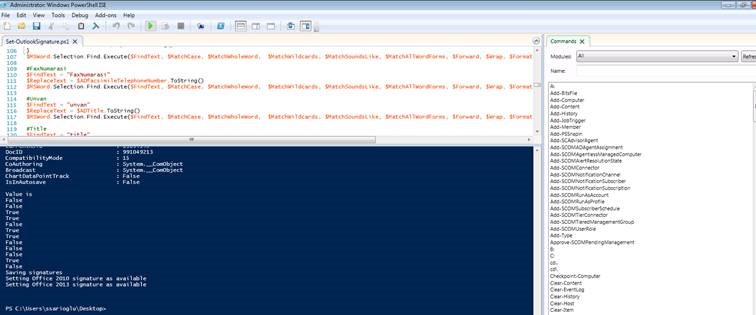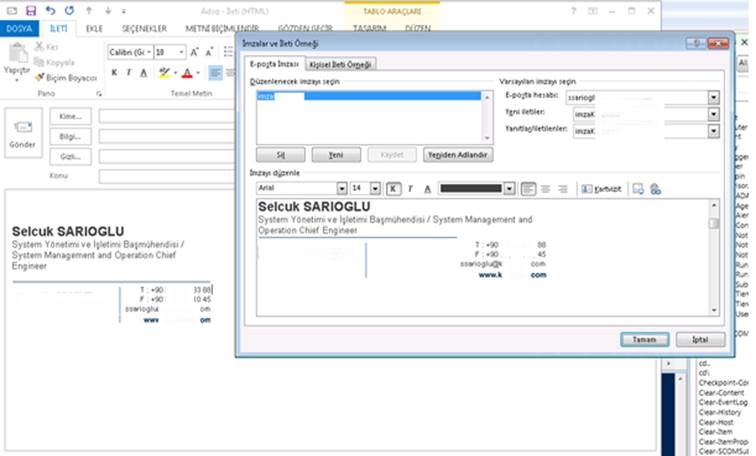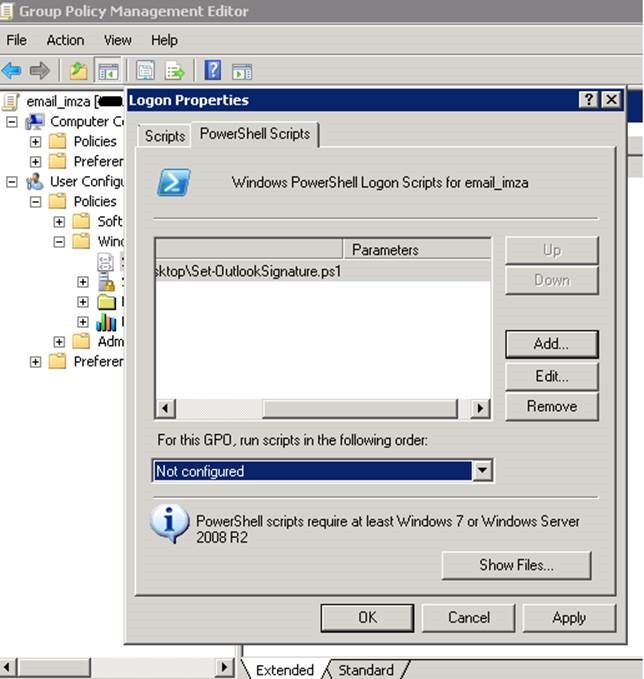Active Directory GPO ve SCCM Üzerinden Outlook imzalarin Merkezi Dağıtılması – Creating and deploying Microsoft Outlook signatures
Tüm kurumsal şirketler, kullanıcıların e-mail iletişiminde ortak bir imza kullanmasını ve gerekli durumlarda bu imzaların hızlıca güncellenmesini ister. Bu amaçla kullanılan birkaç yöntem vardır.
Exchange sunucu üzerinde Transport Rule yazıp disclamer feature’unu imza için kullanabiliriz. Fakat bu özellik disclamer için tasarlandığından bizim için istenilen çözümü sağlamayacaktır. Bir diğer yöntem ise 3rd party yazılım kullanmak. Yazılım; kurumun HR sistemi, Active Directory ve Exchange sunucusu ile entegre çalışarak, imzaların sağlıklı bir şekilde güncellenmesi sağlar. Bazı durumlarda bu entegrasyon mümkün olmayabilir yada yazılımın kullanılması riskleri ortaya çıkarabilir. Diğer bir metot ise kullanıcıların outlook’larına e-mail imzalarının yüklenmesidir. Bu işlem az kullanıcının olduğu yerlerde çok büyük sorun değildir fakat 1000+ kullanıcısı bulunan kurumlarda mutlaka merkezi bir noktadan yükleme ve güncelleme yapılması kaçınılmazdır.
Bu makalemde Active Directory’den çekilen bilgiler ile oluşturulan e-mail imzalarının kullanıcıların Outlook profillerine deploy edilmesini anlatmaya çalışacağım. Siz, bu makalede kullanacağımız Power Shell Script’ini kendinize göre özelleştirerek bu verileri, Excel’den ya da başka bir veri kaynağından da çekebilirsiniz.
Şimdi adım adım bu işi nasıl yapacağımızı anlatmaya başlayalım.
Outlook üzerinde kendi imzamızı tasarlayalım. Bu tasarım bizim tüm kullanıcılarımızda kullanacağımız bir template olacak.
Oluşturduğumuz bu imza’nın dosyaları %appdata% dizinde bulunur. Bu dosyaları imza kuralını uygulayacağımız kullanıcıların erişebileceği bir dizine kopyalayalım.
Ortak dizinimizde yer alan .rtf dosyasını Word ile açalım ve tüm değişkenlerimizi işaretleyelim. Daha sonra dosyamızı docx olarak kaydedelim.
Aşağıdaki adreste yer alan script’i download edelim. Bu script’i yazan ve geliştiren Daniel Classon’a teşekkür ederiz.
https://gallery.technet.microsoft.com/Set-Outlook-20102013-8341e049
Script’e yer alan değişkenleri kendi sistemimize göre uyarlayalım.
Script’te olmayan bazı AD alanlarına daha ihtiyacım var. Onları ekliyorum.
Şimdi düzenlemelerini tamamladığımız script’imizi çalıştıralım.
Beklediğimiz gibi tüm alanlar AD’den çekilmiş, imzamız “Yeni iletiler” ve “Yanıtlar” için varsayılan olarak seçilmiş.
Testlerimizi şirketimizde kullanılan tüm işletim sistemlerinin ve Outlook versiyonlarının kombinasyonları üzerinde test ediyoruz. Bu adım bu makalede yer alan en önemli adımdır ve genellikle atlanır J
Test işlemlerimiz bittikten sonra SCCM ya da Group Policy ile tüm kullanıcılara deploy edebiliriz.
Umarım faydalı bir makale olmuştur.